Tilda Text Editor é uma ferramenta essencial para a criação de conteúdo. Leia este guia para saber como tirar o máximo proveito do texto para fortalecer seu site.
Como adicionar e editar texto
Você pode adicionar texto ao bloco por meio do painel Content (Conteúdo) do bloco ou simplesmente clicando diretamente no texto.
Você pode adicionar texto ao bloco por meio do painel Content (Conteúdo) do bloco ou simplesmente clicando diretamente no texto.
Como adicionar texto ao bloco por meio do painel Content (Conteúdo)
Como editar o texto no bloco clicando nele
Como formatar texto
Assim como em outros editores de texto populares, você pode formatar seu texto no Tilda. Você pode destacar os pontos principais, enfatizar os detalhes, sublinhar o que é importante ou riscar o texto irrelevante.
Tilda Text Editor permite alterar a cor do texto, o tamanho, o peso, a fonte, o alinhamento, o espaçamento entre linhas e adicionar hiperlinks. Você pode acessar todos esses recursos por meio da barra de ferramentas pop-up.
Assim como em outros editores de texto populares, você pode formatar seu texto no Tilda. Você pode destacar os pontos principais, enfatizar os detalhes, sublinhar o que é importante ou riscar o texto irrelevante.
Tilda Text Editor permite alterar a cor do texto, o tamanho, o peso, a fonte, o alinhamento, o espaçamento entre linhas e adicionar hiperlinks. Você pode acessar todos esses recursos por meio da barra de ferramentas pop-up.
Você também pode ajustar o tamanho da fonte, a cor, a espessura, o espaçamento entre linhas e o espaçamento entre letras no painel Settings (Configurações) do bloco: Settings → Typography.
Você pode definir valores personalizados para o tamanho da fonte, o espaçamento entre linhas, o recuo entre os elementos de texto do bloco e modificar a cor, a espessura e a opacidade do texto no painel Settings (Configurações) do bloco.
Se você precisar aplicar uma fonte diferente ao texto do bloco, poderá fazê-lo no painel Settings (Configurações) do bloco. Você pode selecionar uma das fontes que definiu nas Configurações do site.
Se você precisar aplicar uma fonte diferente ao texto do bloco, poderá fazê-lo no painel Settings (Configurações) do bloco. Você pode selecionar uma das fontes que definiu nas Configurações do site.
Ao inserir conteúdo de um editor de texto de terceiros, é altamente recomendável que você limpe toda a formatação antes de copiá-lo para o Tilda Text Editor para evitar problemas de formatação.
Destaque o texto que você deseja copiar e clique em Limpar formatação.
Destaque o texto que você deseja copiar e clique em Limpar formatação.
Como editar texto no Zero Block
Você também pode usar a barra de ferramentas Tilda Text Editor ao editar conteúdo no Zero Block. Assim como nos blocos padrão, você pode modificar os parâmetros exatamente como precisa nas configurações do elemento de texto que está editando.
Zero Block permite que você crie elementos exclusivos para o seu site e contém configurações avançadas que o ajudam a fazer isso, como o parâmetro "Spacing" (Espaçamento), que permite alterar o kerning (espaçamento entre caracteres). Essa opção também está disponível em alguns blocos padrão, embora recomendemos que você a use com cautela para evitar a exibição incorreta.
Você também pode usar a barra de ferramentas Tilda Text Editor ao editar conteúdo no Zero Block. Assim como nos blocos padrão, você pode modificar os parâmetros exatamente como precisa nas configurações do elemento de texto que está editando.
Zero Block permite que você crie elementos exclusivos para o seu site e contém configurações avançadas que o ajudam a fazer isso, como o parâmetro "Spacing" (Espaçamento), que permite alterar o kerning (espaçamento entre caracteres). Essa opção também está disponível em alguns blocos padrão, embora recomendemos que você a use com cautela para evitar a exibição incorreta.
Atalhos de edição de texto
Ctrl + B - torna o texto em negrito
Ctrl+ I - torna o texto em itálico
Ctrl + U - sublinha o texto
Ctrl+ C - copia o texto
Ctrl+ V - insere o texto
Ctrl+ A - seleciona o texto
Ctrl + X - corta o texto
Ctrl+ Z - desfaz a ação anterior
Ctrl+ Delete - exclui o texto à esquerda
Ctrl+ I - torna o texto em itálico
Ctrl + U - sublinha o texto
Ctrl+ C - copia o texto
Ctrl+ V - insere o texto
Ctrl+ A - seleciona o texto
Ctrl + X - corta o texto
Ctrl+ Z - desfaz a ação anterior
Ctrl+ Delete - exclui o texto à esquerda
Cmd + B - tornar o texto em negrito
Cmd+ I - tornar o texto em itálico
Cmd + U - sublinhar o texto
Cmd+ C - copiar o texto
Cmd+ V - inserir o texto
Cmd+ A - realçar o texto
Cmd + X - cortar o texto
Cmd+ Z - desfazer a ação anterior
Cmd+ Delete - excluir o texto à esquerda
Cmd+ I - tornar o texto em itálico
Cmd + U - sublinhar o texto
Cmd+ C - copiar o texto
Cmd+ V - inserir o texto
Cmd+ A - realçar o texto
Cmd + X - cortar o texto
Cmd+ Z - desfazer a ação anterior
Cmd+ Delete - excluir o texto à esquerda
